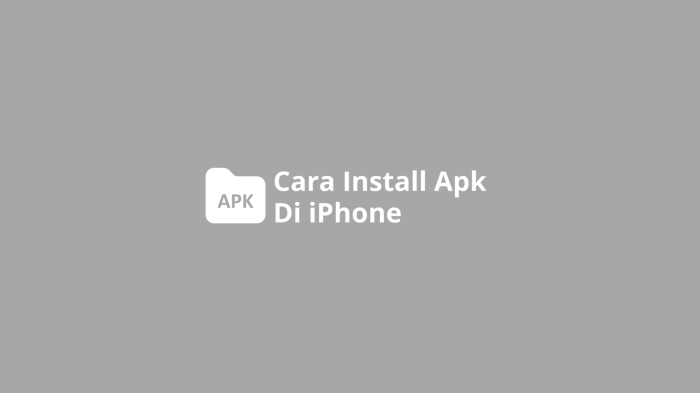Cara instal aplikasi di iphone – Menginstal aplikasi di iPhone Anda mudah dan nyaman, memberi Anda akses ke berbagai aplikasi yang dapat meningkatkan produktivitas, hiburan, dan pengalaman pengguna Anda secara keseluruhan. Panduan ini akan memandu Anda melalui proses instalasi aplikasi di iPhone Anda secara detail, memastikan Anda dapat memanfaatkan semua yang ditawarkan App Store.
Dengan mengikuti langkah-langkah sederhana yang diuraikan dalam panduan ini, Anda dapat dengan mudah menginstal aplikasi yang Anda butuhkan, menyesuaikan pengaturan sesuai keinginan, dan mengatasi masalah instalasi yang mungkin timbul.
Cara Instal Aplikasi di iPhone
Menginstal aplikasi di iPhone adalah proses yang mudah dan cepat. Berikut adalah langkah-langkah terperinci untuk membantu Anda menginstal aplikasi yang diinginkan di perangkat Anda:
Mencari Aplikasi
Buka App Store di iPhone Anda. Di tab “Telusuri”, ketik nama aplikasi yang ingin Anda instal di bilah pencarian. Anda juga dapat menelusuri aplikasi berdasarkan kategori atau peringkat.
Memilih dan Mengunduh Aplikasi
Setelah Anda menemukan aplikasi yang ingin diinstal, ketuk ikonnya untuk membuka halaman aplikasinya. Tinjau deskripsi aplikasi, tangkapan layar, dan ulasan. Jika Anda yakin ingin menginstal aplikasi, ketuk tombol “Dapatkan”.
Mengonfirmasi Instalasi
Anda mungkin diminta untuk memasukkan ID Apple dan kata sandi Anda untuk mengonfirmasi instalasi. Jika Anda belum masuk ke ID Apple Anda, Anda akan diminta untuk melakukannya.
Menunggu Pengunduhan dan Instalasi
Aplikasi akan mulai diunduh dan diinstal di iPhone Anda. Anda dapat melihat kemajuan pengunduhan di bilah kemajuan di bawah ikon aplikasi.
Menemukan Aplikasi yang Diinstal, Cara instal aplikasi di iphone
Setelah aplikasi diinstal, Anda dapat menemukannya di layar beranda iPhone Anda. Jika Anda tidak dapat menemukannya, Anda dapat mencarinya menggunakan fitur pencarian di iPhone.
Tabel Ringkasan Langkah-Langkah Instalasi
| Langkah | Tindakan |
|---|---|
| 1 | Buka App Store |
| 2 | Cari aplikasi yang diinginkan |
| 3 | Ketuk ikon aplikasi untuk membuka halamannya |
| 4 | Ketuk tombol “Dapatkan” |
| 5 | Konfirmasikan instalasi |
| 6 | Tunggu pengunduhan dan instalasi selesai |
| 7 | Temukan aplikasi di layar beranda atau fitur pencarian |
Jenis Aplikasi yang Dapat Diinstal: Cara Instal Aplikasi Di Iphone
iPhone menawarkan berbagai aplikasi yang dapat diinstal untuk meningkatkan pengalaman pengguna. Aplikasi ini dapat dikategorikan ke dalam berbagai jenis, masing-masing melayani tujuan tertentu.
Menginstal aplikasi di iPhone cukup mudah, namun bagaimana dengan menginstal game di laptop? Untuk menginstal game di laptop, Anda dapat mengikuti langkah-langkah cara instal game di laptop . Setelah mengetahui cara instal game di laptop, Anda bisa kembali ke topik cara instal aplikasi di iPhone yang tidak kalah mudahnya.
Beberapa kategori aplikasi umum yang tersedia untuk iPhone meliputi:
- Aplikasi Produktivitas:Aplikasi ini dirancang untuk meningkatkan efisiensi dan organisasi, seperti aplikasi pengelola tugas, kalender, dan pengolah kata.
- Aplikasi Media Sosial:Aplikasi ini memungkinkan pengguna terhubung dengan teman, keluarga, dan komunitas online, seperti Facebook, Instagram, dan Twitter.
- Aplikasi Hiburan:Aplikasi ini menyediakan konten hiburan seperti streaming film dan musik, game, dan buku.
- Aplikasi Kesehatan dan Kebugaran:Aplikasi ini membantu pengguna melacak kesehatan dan kebugaran mereka, seperti aplikasi pelacak aktivitas, aplikasi diet, dan aplikasi meditasi.
- Aplikasi Pendidikan:Aplikasi ini menyediakan sumber belajar dan pendidikan, seperti aplikasi kursus online, aplikasi bahasa, dan aplikasi sains.
Selain kategori utama ini, ada juga berbagai aplikasi khusus yang melayani kebutuhan spesifik, seperti aplikasi keuangan, aplikasi belanja, dan aplikasi perjalanan.
Pemecahan Masalah Instalasi
Pengguna iPhone terkadang menghadapi masalah saat menginstal aplikasi. Masalah umum meliputi koneksi internet yang buruk, ruang penyimpanan tidak mencukupi, dan masalah pada App Store itu sendiri.
Berikut adalah solusi langkah demi langkah untuk mengatasi masalah instalasi yang umum terjadi:
Verifikasi Koneksi Internet
Pastikan iPhone terhubung ke jaringan internet yang stabil. Koneksi Wi-Fi atau data seluler yang lemah dapat menyebabkan kegagalan instalasi.
Kosongkan Ruang Penyimpanan
Aplikasi memerlukan ruang penyimpanan yang cukup untuk diinstal. Hapus aplikasi atau file yang tidak digunakan untuk mengosongkan ruang.
Perbarui App Store
Versi App Store yang ketinggalan zaman dapat menyebabkan masalah instalasi. Buka App Store dan periksa pembaruan.
Restart iPhone
Memulai ulang iPhone dapat menyegarkan sistem dan mengatasi masalah sementara yang mungkin menyebabkan kegagalan instalasi.
Hubungi Dukungan Apple
Jika masalah instalasi berlanjut, hubungi Dukungan Apple untuk bantuan lebih lanjut. Mereka dapat mendiagnosis masalah dan memberikan solusi yang lebih spesifik.
Pengaturan Aplikasi Setelah Instalasi

Setelah aplikasi diinstal pada perangkat iOS Anda, terdapat beberapa pengaturan penting yang perlu dilakukan untuk memastikan aplikasi berfungsi dengan baik dan sesuai dengan preferensi Anda. Pengaturan ini meliputi konfigurasi notifikasi, izin, dan preferensi lainnya.
Konfigurasi Notifikasi
Notifikasi memungkinkan aplikasi memberi tahu Anda tentang pembaruan atau peristiwa penting. Untuk mengonfigurasi notifikasi, buka Pengaturan > Notifikasi > Pilih Aplikasi. Di sini, Anda dapat mengaktifkan atau menonaktifkan notifikasi, memilih gaya notifikasi, dan menentukan apakah notifikasi akan ditampilkan di layar kunci atau pusat notifikasi.
Pengaturan Izin
Izin mengontrol akses aplikasi ke berbagai fitur perangkat Anda, seperti lokasi, kamera, dan mikrofon. Untuk mengatur izin, buka Pengaturan > Privasi. Pilih aplikasi dan sesuaikan izin yang diizinkan. Penting untuk hanya memberikan izin yang diperlukan untuk aplikasi berfungsi dengan baik.
Preferensi Lainnya
Beberapa aplikasi menawarkan preferensi tambahan yang dapat disesuaikan agar sesuai dengan kebutuhan Anda. Preferensi ini dapat ditemukan di menu pengaturan dalam aplikasi. Misalnya, Anda dapat mengatur ukuran font, tema warna, atau sinkronisasi akun.Dengan melakukan pengaturan yang tepat, Anda dapat memastikan bahwa aplikasi yang diinstal pada perangkat iOS Anda berfungsi dengan optimal dan sesuai dengan preferensi Anda.
Pengaturan ini akan membantu Anda mengontrol pengalaman pengguna, melindungi privasi Anda, dan meningkatkan produktivitas Anda.
Tips dan Trik Instalasi

Untuk mengoptimalkan proses instalasi aplikasi di iPhone, perhatikan beberapa tips dan trik berikut:
Optimalkan Koneksi Internet
Pastikan koneksi internet stabil dan cepat untuk mempercepat proses unduhan dan instalasi aplikasi.
Gunakan App Store Resmi
Unduh aplikasi hanya dari App Store resmi Apple untuk memastikan keamanan dan keandalan.
Hapus Cache dan Data yang Tidak Diperlukan
Hapus cache dan data aplikasi yang tidak lagi digunakan untuk mengosongkan ruang penyimpanan dan memperlancar proses instalasi.
Metode Instalasi Alternatif
Selain melalui App Store, pengguna dapat menginstal aplikasi menggunakan:
- Enterprise Distribution Certificate (untuk pengembang)
- Sideloading (tidak disarankan untuk alasan keamanan)
Fitur dan Pembaruan Terbaru
Apple terus memperbarui fitur dan proses instalasi aplikasi di iPhone, termasuk:
- App Store Connect yang diperbarui untuk manajemen aplikasi yang lebih mudah
- Pengunduhan aplikasi yang lebih cepat melalui peningkatan infrastruktur server
- Pembaruan keamanan berkelanjutan untuk melindungi pengguna dari ancaman
Akhir Kata
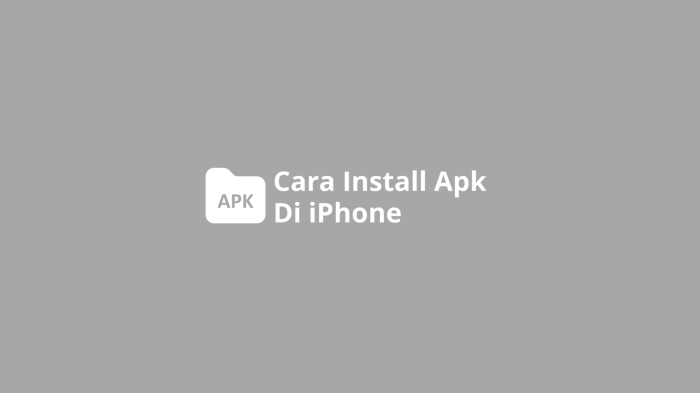
Setelah Anda menguasai proses instalasi aplikasi di iPhone, Anda akan dapat memanfaatkan sepenuhnya ekosistem aplikasi yang luas yang tersedia untuk perangkat Anda. Ingatlah untuk mengikuti praktik terbaik manajemen aplikasi untuk memastikan iPhone Anda tetap berjalan dengan lancar dan efisien.
Kumpulan Pertanyaan Umum
Bagaimana cara menginstal aplikasi dari luar App Store?
Apple membatasi instalasi aplikasi dari luar App Store karena alasan keamanan. Untuk menginstal aplikasi dari luar App Store, Anda harus melakukan jailbreak pada iPhone Anda, yang tidak disarankan karena dapat membatalkan garansi dan menyebabkan masalah keamanan.
Mengapa aplikasi tertentu tidak dapat diinstal di iPhone saya?
Beberapa aplikasi mungkin tidak kompatibel dengan model iPhone tertentu, versi iOS, atau wilayah Anda. Periksa deskripsi aplikasi di App Store untuk memastikannya kompatibel dengan perangkat Anda.
Bagaimana cara mengatasi masalah instalasi aplikasi yang macet?
Restart iPhone Anda, periksa koneksi internet Anda, dan pastikan Anda memiliki ruang penyimpanan yang cukup. Jika masalah berlanjut, hubungi pengembang aplikasi atau Apple Support.